0x00000027 BSOD: 3 sposoby prawidłowej naprawy
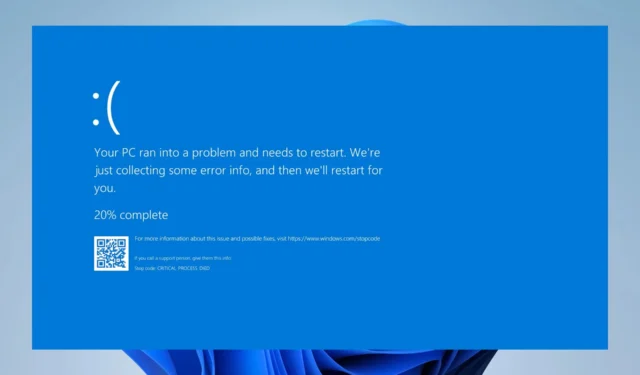
Czy kiedykolwiek napotkałeś komunikat o błędzie, który brzmi 0x00000027 BSOD, znany również jako niebieski ekran śmierci? Jeśli tak, weź głęboki oddech i przeczytaj dodatkowe informacje.
Istnieją podobne błędy BSOD, na które użytkownicy narzekają również na swoich komputerach. Ten artykuł został stworzony, aby pomóc Ci w radzeniu sobie z tym błędem.
Co to jest 0x00000027 BSOD?
Niebieski ekran śmierci (BSOD), znany również jako RDR_FILE_SYSTEM, to frustrujący błąd zatrzymania, który może wystąpić w systemach operacyjnych Windows. Błędy te mają różne kody i mogą być spowodowane różnymi problemami.
Jeśli chodzi o ten błąd, różne czynniki mogą się do tego przyczynić. Jednak głównymi winowajcami są zazwyczaj:
- Awaria sterowników komputera — Najczęstszą przyczyną tego błędu są sterowniki Wi-Fi, sieci i wideo.
- Niezgodność oprogramowania antywirusowego — ten problem pojawia się, gdy oprogramowanie antywirusowe zainstalowane w systemie nie może współpracować z innymi funkcjami bezpieczeństwa, co prowadzi do utraty ochrony przed złośliwymi zagrożeniami.
Jak mogę naprawić ten błąd BSOD 0x00000027?
- Przekierowanie AppData – Czy kiedykolwiek zastanawiałeś się nad przekierowaniem roamingu AppData na dysk lokalny? Ta prosta modyfikacja może mieć znaczący wpływ na wydajność komputera.
- Ustaw serwer Samba – Aby poprawnie skonfigurować serwer Samba, konieczne jest uwzględnienie parametru „security = USER”.
1. Usuń oprogramowanie antywirusowe innej firmy
- Kliknij Ctrl+ Shift+Esc całkowicie, aby otworzyć Menedżera zadań.
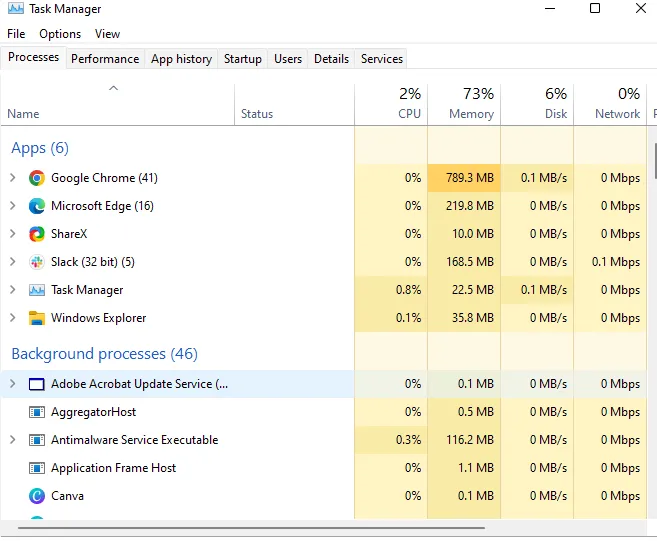
- Wybierz uruchomionego antywirusa i wybierz Zakończ zadanie.
- Kliknij prawym przyciskiem myszy przycisk Start i wybierz Ustawienia .
- Wybierz Aplikacje i funkcje.
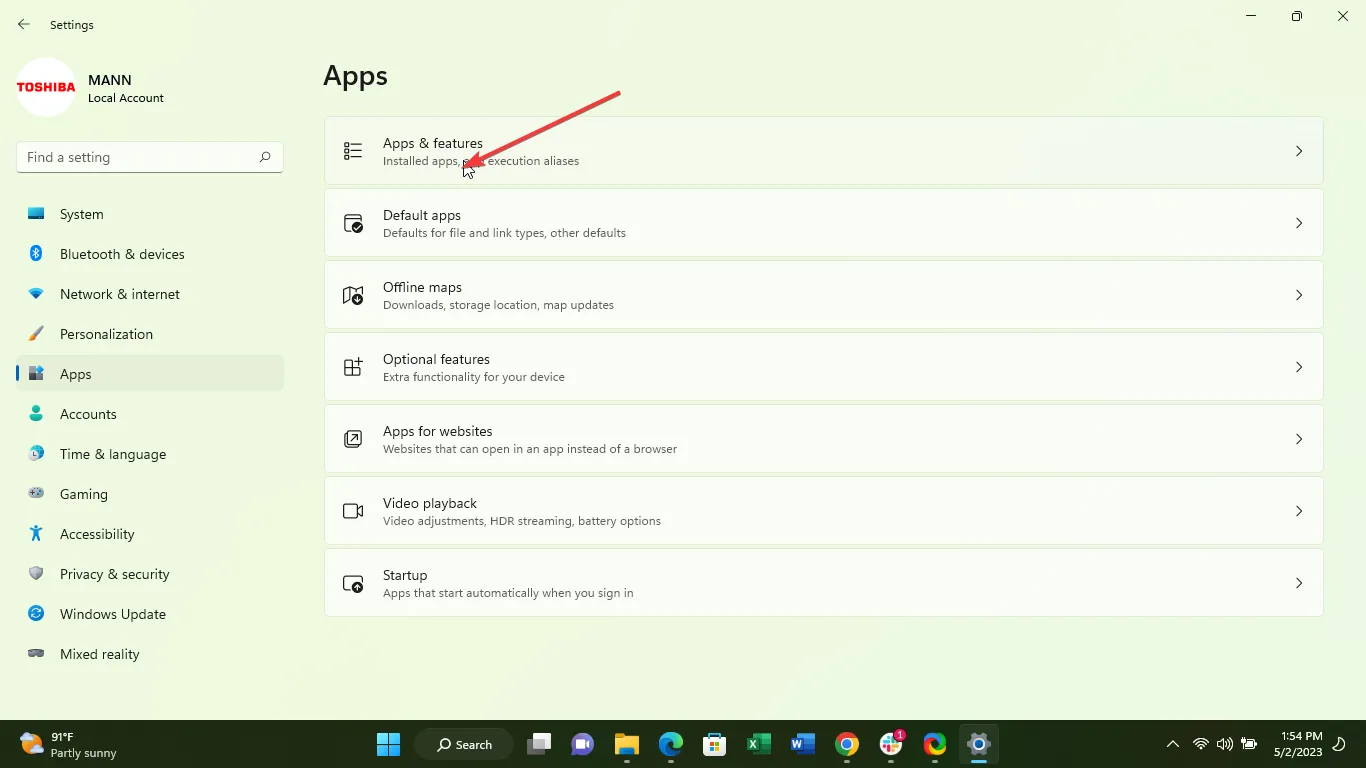
- Przewiń i znajdź oprogramowanie zabezpieczające, a następnie kliknij Odinstaluj.
- Uruchom ponownie komputer .
Odinstalowanie oprogramowania antywirusowego, takiego jak Norton, i sterowników, takich jak Symantec Endpoint Protection, zostało potwierdzone przez wielu użytkowników.
2. Zaktualizuj sterowniki
- Kliknij prawym przyciskiem myszy przycisk Start i wybierz Menedżer urządzeń.
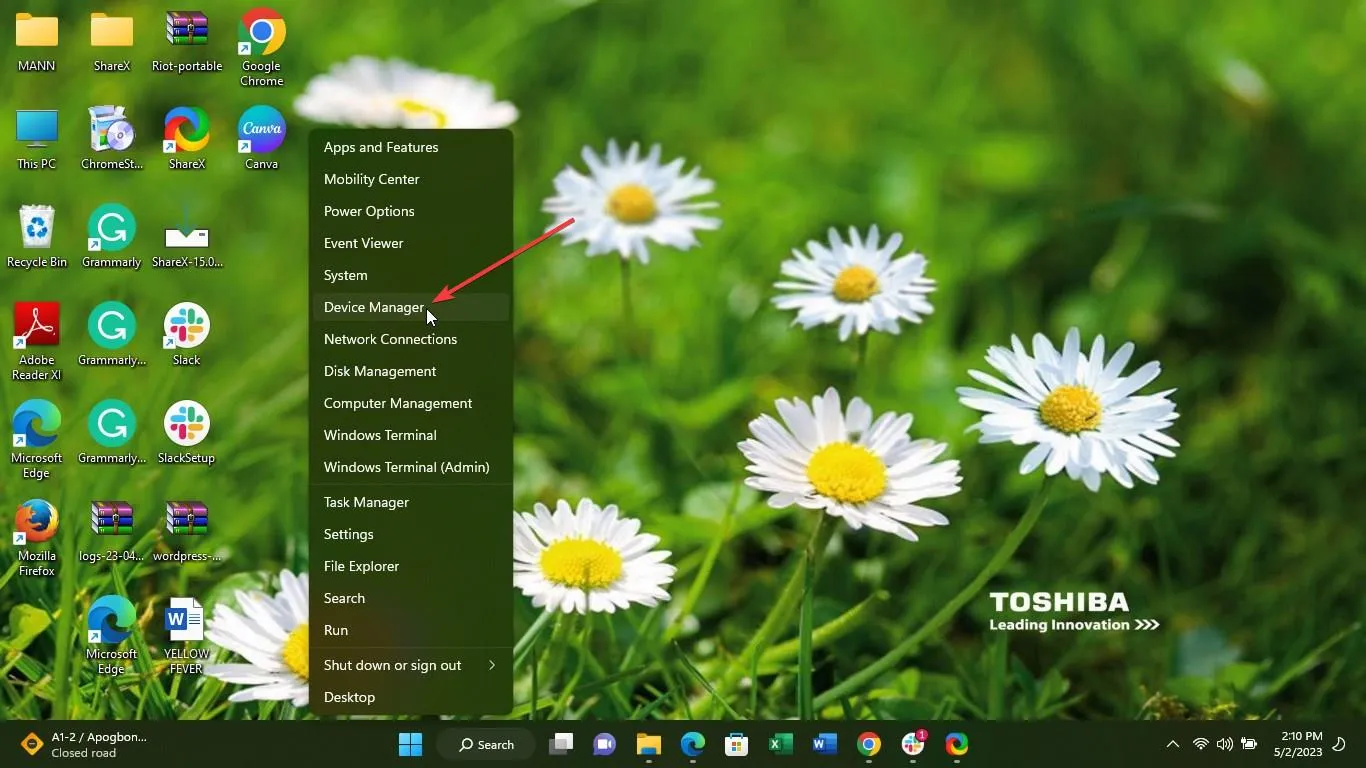
- Rozszerz grupę zainteresowań ( karty graficzne, karty sieciowe) i zlokalizuj swoje urządzenie (np. Intel (R)HD Graphics 3000).
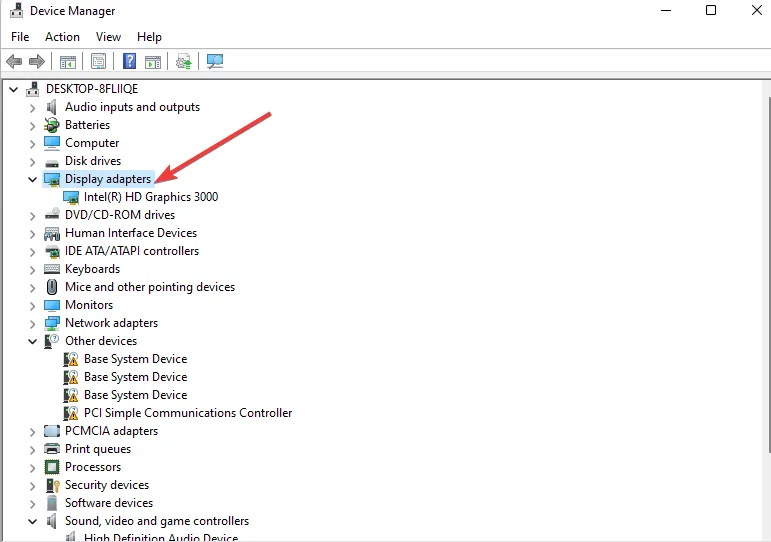
- Kliknij urządzenie prawym przyciskiem myszy i wybierz opcję Aktualizuj sterownik.
- Po wyświetleniu monitu wybierz Wyszukaj automatycznie zaktualizowane oprogramowanie sterownika i odpocznij, aż system Windows pobierze i na koniec zainstaluje aktualizacje.
- Uruchom ponownie komputer.
Bylibyśmy bardzo wdzięczni, gdybyś mógł podzielić się, który środek zaradczy okazał się najbardziej skuteczny, zostawiając komentarz poniżej.



Dodaj komentarz